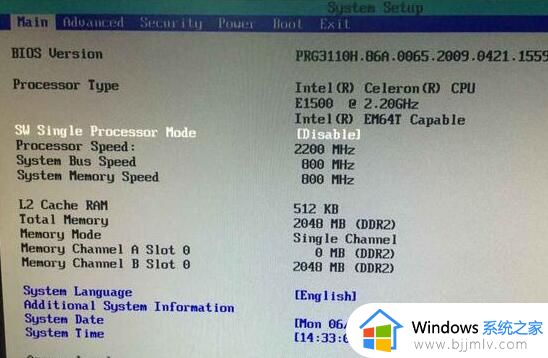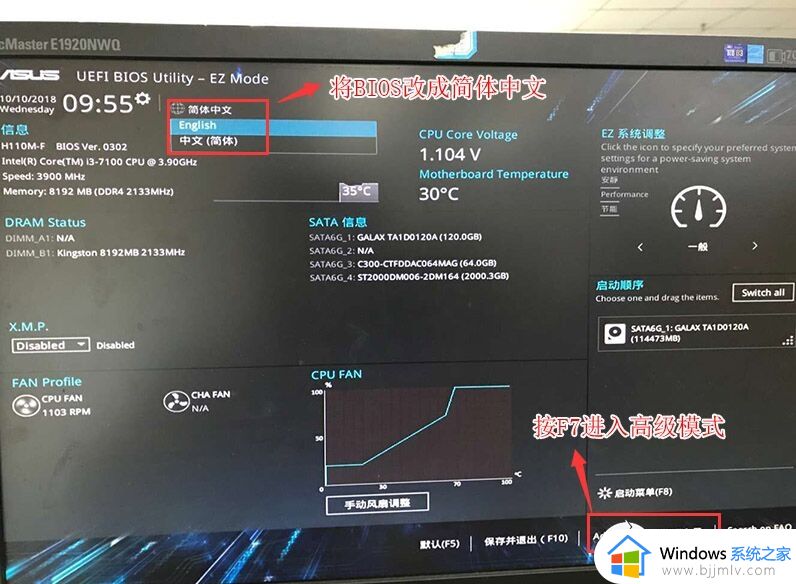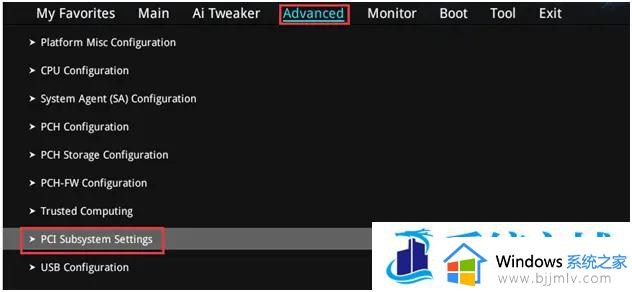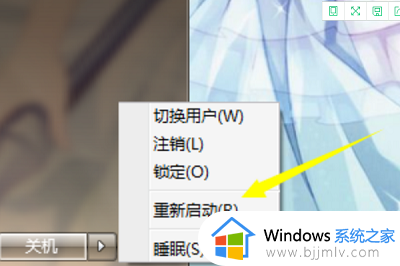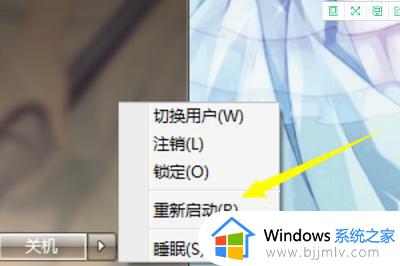华擎主板设置硬盘启动的方法 华擎主板怎么设置硬盘启动
更新时间:2024-07-10 15:57:56作者:qiaoyun
在使用电脑时,有时候需要设置从硬盘启动,但是不同主板设置的方法可能会有所不同,比如近日有部分用户到本站询问说想知道华擎主板怎么设置硬盘启动,其实操作方法不会难,想要知道的用户们可以跟随着小编一起来学习一下华擎主板设置硬盘启动的方法吧。
具体步骤如下:
1、首先电脑重新开机,紧接着不停地连续按动Delete键,电脑就会进入BIOS界面。如下:
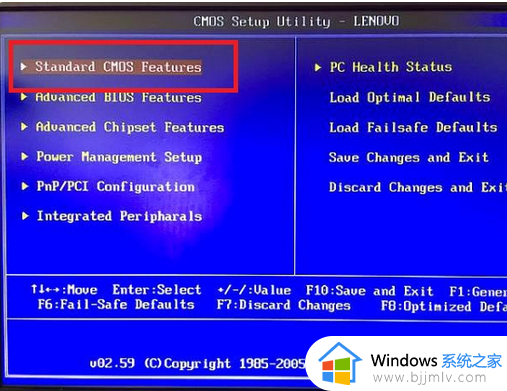
2、使用键盘上的上下箭头键移动光标到第二项。按下回车,如下:
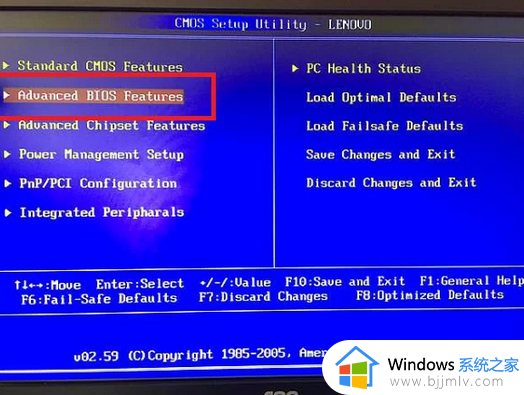
3、选择第一项“Enable”,按回车键。如下:
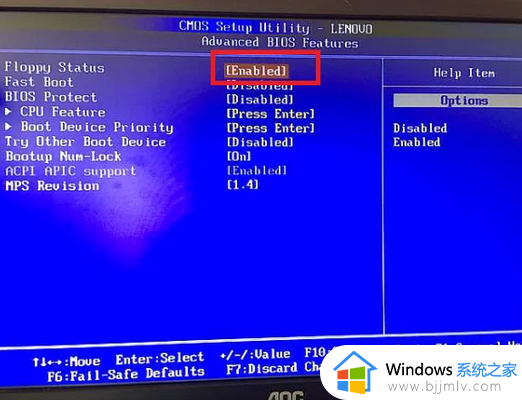
4、从菜单里找到BootDevice这行字母,其他的主板也都一样,把光标移到这一项里按回车键。如下:
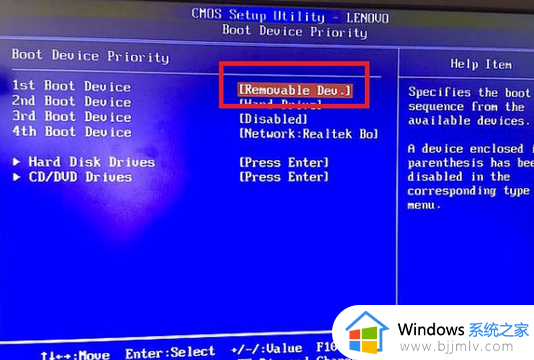
5、第一选项就是第一启动,按回车键。如下:
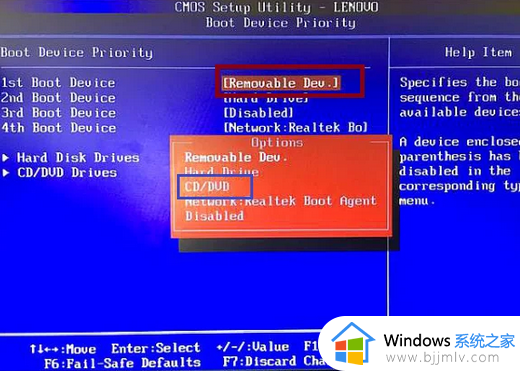
6、在红色对话框里选择CD/DVD选项然后按回车键。按F10保存回车设置完成。
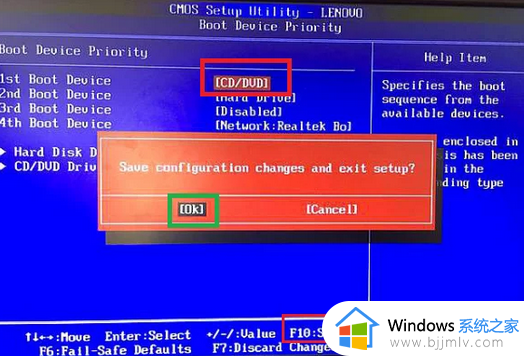
上述给大家讲解的就是华擎主板设置硬盘启动的详细方法,大家有需要的话可以参考上述方法步骤啦激进型解决,相信可以帮助到大家。